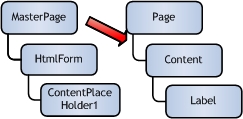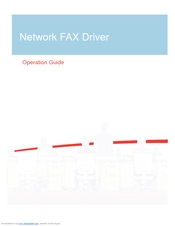সম্ভবত, অনেক অনভিজ্ঞ ব্যবহারকারী এক্সেলে কিছু ডেটা অনুলিপি করার চেষ্টা করেছিলেন, কিন্তু ক্রিয়াগুলির ফলস্বরূপ তারা হয় সম্পূর্ণ আলাদা মান বা ত্রুটি পেয়েছিলেন। এটি সূত্রটি অনুলিপি করার জন্য প্রাথমিক পরিসরে ছিল এবং এটিই inোকানো হয়েছিল, মূল্য নয় to যদি এই ব্যবহারকারীরা যেমন একটি ধারণার সাথে পরিচিত হন তবে এ জাতীয় সমস্যাগুলি এড়ানো যেতে পারে "বিশেষ সন্নিবেশ"। এর সাহায্যে, আপনি পাটিগণিত সহ আরও অনেক কাজ সম্পাদন করতে পারেন। আসুন দেখুন এই সরঞ্জামটি কী এবং এটির সাথে কীভাবে কাজ করা যায়।
বিশেষ সন্নিবেশ সঙ্গে কাজ
একটি বিশেষ সন্নিবেশ প্রাথমিকভাবে উদ্দেশ্যটি করা হয় যে নির্দিষ্ট আকারে একটি এক্সেল শিটটিতে ব্যবহারকারীর এটির প্রয়োজন হয় into এই সরঞ্জামের সাহায্যে আপনি সমস্ত অনুলিপি করা ডেটা নয়, কেবলমাত্র পৃথক বৈশিষ্ট্য (মান, সূত্র, ফর্ম্যাট ইত্যাদি) ঘরে কাস্ট করতে পারেন। এছাড়াও, সরঞ্জামগুলি ব্যবহার করে, আপনি গাণিতিক ক্রিয়াকলাপগুলি (সংযোজন, গুণ, বিয়োগ এবং বিভাজন) সম্পাদন করতে পারেন, পাশাপাশি টেবিলটি স্থানান্তর করতে পারেন, এটিতে সারি এবং কলামগুলি অদলবদল করা যেতে পারে।
একটি বিশেষ সন্নিবেশে যাওয়ার জন্য, সবার আগে, আপনাকে অনুলিপিটির ক্রিয়াটি করা উচিত।
- আপনি অনুলিপি করতে চান এমন ঘর বা ব্যাপ্তি নির্বাচন করুন। বাম মাউস বোতামটি ধরে রাখার সময় এটি কার্সার দিয়ে নির্বাচন করুন। ডান মাউস বোতামের সাহায্যে নির্বাচন ক্লিক করুন। প্রসঙ্গ মেনু সক্রিয় করা হয়েছে যাতে আপনাকে কোনও আইটেম নির্বাচন করতে হবে "কপি করো".

এছাড়াও, উপরের পদ্ধতিটির পরিবর্তে, আপনি ট্যাবে থাকাতে পারেন "বাড়ি"আইকনে ক্লিক করুন "কপি করো"যা গ্রুপে টেপ স্থাপন করা হয় "ক্লিপবোর্ড".

আপনি কোনও এক্সপ্রেশনটি নির্বাচন করে এবং হটকি সংমিশ্রণটি লিখে কপি করতে পারেন Ctrl + C.
- পদ্ধতির সাথে সরাসরি এগিয়ে যেতে, শীটটির সেই অঞ্চলটি নির্বাচন করুন যেখানে আমরা পূর্বে অনুলিপি করা উপাদানগুলি পেস্ট করার পরিকল্পনা করছি। আমরা ডান মাউস বোতাম দিয়ে নির্বাচনের উপর ক্লিক করুন। শুরু হওয়া প্রসঙ্গ মেনুতে, অবস্থানটি নির্বাচন করুন "বিশেষ সন্নিবেশ ..."। এর পরে, একটি অতিরিক্ত তালিকা খোলে, যাতে আপনি বিভিন্ন ধরণের ক্রিয়া নির্বাচন করতে পারেন, তিনটি গ্রুপে বিভক্ত:
- সন্নিবেশ ("সন্নিবেশ", "ট্রান্সপোজ", "সূত্র", "সূত্র এবং সংখ্যা বিন্যাস", "ফ্রেম ছাড়াই", "মূল কলামগুলির প্রস্থ রাখুন" এবং "আসল বিন্যাস রাখুন");
- মান আটকান ("মান এবং উত্স বিন্যাস", "মান" এবং "মান এবং সংখ্যা বিন্যাস");
- অন্যান্য সন্নিবেশ বিকল্প (বিন্যাস, চিত্র, সন্নিবেশ লিঙ্ক এবং লিঙ্কযুক্ত চিত্র)।
আপনি দেখতে পাচ্ছেন, প্রথম গোষ্ঠীর সরঞ্জামগুলি ঘরের বা ব্যাপ্তিতে থাকা প্রকাশের অনুলিপি করে। দ্বিতীয় গোষ্ঠীটি মূলত সূত্রগুলি নয়, মানগুলি অনুলিপি করার উদ্দেশ্যে। তৃতীয় গোষ্ঠী বিন্যাস এবং উপস্থিতি স্থানান্তর করে।
- তদতিরিক্ত, একই অতিরিক্ত মেনুতে অন্য আইটেমের একই নাম রয়েছে - "বিশেষ সন্নিবেশ ...".
- আপনি যদি এটিতে ক্লিক করেন তবে দুটি পৃথক গ্রুপে বিভক্ত সরঞ্জামগুলির সাথে একটি পৃথক বিশেষ সন্নিবেশ উইন্ডোটি খোলে: "সন্নিবেশ" এবং "অপারেশন"। যথা, শেষ গোষ্ঠীর সরঞ্জামগুলির জন্য ধন্যবাদ, এটি গাণিতিক অপারেশনগুলি করা সম্ভব, যা উপরে আলোচনা করা হয়েছিল। তদতিরিক্ত, এই উইন্ডোতে দুটি আইটেম রয়েছে যা পৃথক গোষ্ঠীতে অন্তর্ভুক্ত নয়: খালি ঘরগুলি এড়িয়ে যান এবং "TRANSPOSE".
- আপনি কেবল প্রসঙ্গ মেনু দিয়েই নয়, ফিতাটির সরঞ্জামগুলির মাধ্যমেও একটি বিশেষ সন্নিবেশ পেতে পারেন। এটি করতে, ট্যাবে থাকা "বাড়ি", নীচের দিকে পরিচালিত ত্রিভুজ আকারে আইকনে ক্লিক করুন, যা বোতামের নীচে অবস্থিত "সন্নিবেশ" গ্রুপে "ক্লিপবোর্ড"। তারপরে, পৃথক উইন্ডোতে স্থানান্তর সহ সম্ভাব্য ক্রিয়াগুলির একটি তালিকা খোলা হয়।




পদ্ধতি 1: মান সহ কাজ করুন
আপনার যদি কক্ষের মানগুলি স্থানান্তর করতে হয়, যার ফলাফল গণনা সূত্রগুলি ব্যবহার করে প্রদর্শিত হয়, তবে বিশেষ সন্নিবেশ কেবলমাত্র এই ক্ষেত্রে তৈরি করা হয়েছে। আপনি যদি নিয়মিত অনুলিপি ব্যবহার করেন তবে সূত্রটি অনুলিপি করা হয়েছে এবং এতে প্রদর্শিত মানটি আপনার প্রয়োজন মতো নাও হতে পারে।

- মানগুলি অনুলিপি করতে, গণনার ফলাফল সমেত এমন ব্যাপ্তিটি নির্বাচন করুন। আমরা উপরে যেভাবে আমরা কথা বললাম সেগুলির যে কোনও ক্ষেত্রে এটি অনুলিপি করি: প্রসঙ্গ মেনু, ফিতাটির বোতাম, হট কীগুলির সংমিশ্রণ।
- শীটটির সেই অঞ্চলটি নির্বাচন করুন যেখানে আমরা ডেটা toোকানোর পরিকল্পনা করি। উপরে বর্ণিত একটি পদ্ধতির সাথে আমরা মেনুতে এগিয়ে যাই। ব্লকে মান সন্নিবেশ করান অবস্থান নির্বাচন করুন "মান এবং সংখ্যা বিন্যাস"। এই আইটেমটি এই পরিস্থিতিতে সবচেয়ে উপযুক্ত।

পূর্বে বর্ণিত উইন্ডোর মাধ্যমে একই পদ্ধতিটি সম্পাদন করা যেতে পারে। এই ক্ষেত্রে, ব্লক "সন্নিবেশ" অবস্থানে স্যুইচ করুন "মান এবং সংখ্যা বিন্যাস" এবং বোতামে ক্লিক করুন "ঠিক আছে".
- আপনি যে কোনও বিকল্প চয়ন করুন, তথ্যটি নির্বাচিত ব্যাপ্তিতে স্থানান্তরিত হবে। সূত্রগুলি স্থানান্তর না করে ফলাফল দেখানো হবে।



পাঠ: এক্সেলের সূত্রটি কীভাবে সরিয়ে ফেলা যায়
পদ্ধতি 2: সূত্রগুলি অনুলিপি করুন
তবে বিপরীত পরিস্থিতিও রয়েছে যখন আপনার ঠিক সূত্রগুলি অনুলিপি করতে হবে।
- এই ক্ষেত্রে, আমরা কোনওভাবেই অনুলিপি করার পদ্ধতিটি সম্পাদন করি।
- এর পরে, শিটের যে অঞ্চলটি আপনি সারণী বা অন্যান্য ডেটা .োকাতে চান তা নির্বাচন করুন। আমরা প্রসঙ্গ মেনুটি সক্রিয় করি এবং আইটেমটি নির্বাচন করি "সূত্র"। এই ক্ষেত্রে, কেবলমাত্র সূত্র এবং মান সন্নিবেশ করা হবে (সেই কক্ষে যেখানে কোনও সূত্র নেই) তবে একই সময়ে সংখ্যার ফর্ম্যাটগুলির বিন্যাস এবং সেটিংস নষ্ট হবে be সুতরাং, উদাহরণস্বরূপ, যদি তারিখের ফর্ম্যাটটি উত্স অঞ্চলে উপস্থিত ছিল, তবে অনুলিপি করার পরে এটি ভুলভাবে প্রদর্শিত হবে। সংশ্লিষ্ট কক্ষগুলি অতিরিক্ত ফর্ম্যাট করা প্রয়োজন।

উইন্ডোতে, এই ক্রিয়াটি স্যুইচটিকে অবস্থানে সরিয়ে আনার সাথে সামঞ্জস্য করে "সূত্র".

তবে সংখ্যার ফর্ম্যাটটি সংরক্ষণ করার সময়, এমনকি মূল ফর্ম্যাটটিকে পুরোপুরি সংরক্ষণ করার সময় সূত্রগুলি স্থানান্তর করা সম্ভব।
- প্রথম ক্ষেত্রে মেনুতে আইটেমটি নির্বাচন করুন "সংখ্যার সূত্র এবং বিন্যাস".

যদি অপারেশনটি উইন্ডো দিয়ে সঞ্চালিত হয়, তবে এই ক্ষেত্রে, আপনাকে স্যুইচটিতে সরিয়ে নেওয়া দরকার "সংখ্যার সূত্র এবং বিন্যাস" তারপরে বোতামটিতে ক্লিক করুন "ঠিক আছে".
- দ্বিতীয় ক্ষেত্রে, যখন আপনাকে কেবল সূত্র এবং সংখ্যা ফর্ম্যাটগুলিই নয়, সম্পূর্ণ ফর্ম্যাটিং সংরক্ষণ করতে হবে, মেনু আইটেমটি নির্বাচন করুন "আসল বিন্যাস রাখুন".

যদি ব্যবহারকারী উইন্ডোতে গিয়ে এই কাজটি সম্পাদন করার সিদ্ধান্ত নেন, তবে এই ক্ষেত্রে আপনাকে স্যুইচটি অবস্থানে নিয়ে যেতে হবে "মূল থিম সহ" এবং বোতামে ক্লিক করুন "ঠিক আছে".


পদ্ধতি 3: স্থানান্তর বিন্যাস
ব্যবহারকারীর যদি ডেটা স্থানান্তর করার প্রয়োজন না হয় তবে কেবল সম্পূর্ণ আলাদা তথ্য দিয়ে এটি পূরণের জন্য কেবল টেবিলটি অনুলিপি করতে চান তবে এই ক্ষেত্রে, আপনি বিশেষ সন্নিবেশের নির্দিষ্ট পয়েন্টটি ব্যবহার করতে পারেন।
- উত্স সারণী অনুলিপি করুন।
- শীটটিতে, স্থানটি নির্বাচন করুন যেখানে আমরা টেবিল বিন্যাসটি সন্নিবেশ করতে চাই। আমরা প্রসঙ্গ মেনু কল। বিভাগে এটি "অন্যান্য সন্নিবেশ বিকল্পগুলি" আইটেম নির্বাচন করুন "বিন্যাস".

যদি পদ্ধতিটি উইন্ডো দিয়ে সঞ্চালিত হয়, তবে এই ক্ষেত্রে, আমরা অবস্থানে স্যুইচটি স্যুইচ করি "বিন্যাস" এবং বোতামে ক্লিক করুন "ঠিক আছে".
- আপনি দেখতে পাচ্ছেন, এই পদক্ষেপগুলির পরে, মূল টেবিলের বিন্যাসটি সংরক্ষিত বিন্যাসের সাথে স্থানান্তরিত করা হয়েছে, তবে একেবারে ডেটা দিয়ে ভরাট নয়।


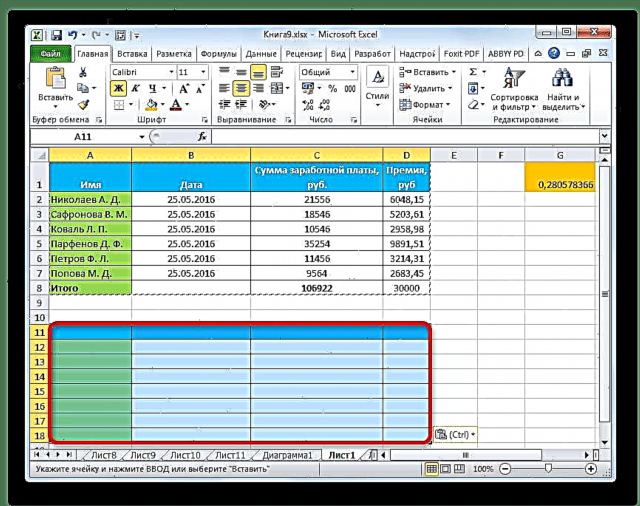
পদ্ধতি 4: কলামগুলির আকার বজায় রেখে টেবিলটি অনুলিপি করুন
এটি কোনও গোপন বিষয় নয় যে আমরা যদি টেবিলটির একটি সাধারণ অনুলিপি সম্পাদন করি তবে নতুন টেবিলের সমস্ত কক্ষগুলি সমস্ত উত্সের তথ্য ধারণ করতে সক্ষম হবে তা সত্য নয়। একটি বিশেষ পেস্ট ব্যবহার করে অনুলিপি করার সময় আপনি এই পরিস্থিতিটিও ঠিক করতে পারেন।

- প্রথমে উপরের যে কোনও পদ্ধতি ব্যবহার করে উত্স সারণীটি অনুলিপি করুন।
- ইতিমধ্যে পরিচিত মেনু শুরু করার পরে, মানটি নির্বাচন করুন "মূল কলামগুলির প্রস্থ রাখুন".

একটি অনুরূপ পদ্ধতি বিশেষ সন্নিবেশ উইন্ডো মাধ্যমে সম্পাদন করা যেতে পারে। এটি করার জন্য, স্যুইচটিকে অবস্থানের দিকে সরান কলাম প্রস্থ। এর পরে, সর্বদা হিসাবে, বোতামে ক্লিক করুন "ঠিক আছে".
- মূল কলামের প্রস্থ বজায় রেখে সারণিটি সন্নিবেশ করা হবে।


পদ্ধতি 5: একটি ছবি .োকান
বিশেষ সন্নিবেশ ক্ষমতার জন্য ধন্যবাদ, আপনি কোনও চিত্রের মতো টেবিল সহ কোনও শীটে প্রদর্শিত কোনও ডেটা অনুলিপি করতে পারেন।
- সাধারণ অনুলিপি সরঞ্জামগুলি ব্যবহার করে অবজেক্টটি অনুলিপি করুন।
- আমরা শীটটিতে সেই জায়গাটি নির্বাচন করি যেখানে অঙ্কনটি স্থাপন করা হবে। আমরা মেনু কল। এটিতে আইটেমটি চয়ন করুন "চিত্র" অথবা "লিঙ্কযুক্ত চিত্র"। প্রথম ক্ষেত্রে, imageোকানো চিত্রটি উত্স সারণীর সাথে কোনওভাবেই সংযুক্ত হবে না। দ্বিতীয় ক্ষেত্রে, সারণীতে মানগুলি পরিবর্তন করা হলে চিত্র স্বয়ংক্রিয়ভাবে আপডেট হবে।


বিশেষ সন্নিবেশ উইন্ডোতে, এই জাতীয় ক্রিয়াকলাপ সম্পাদন করা যায় না।
পদ্ধতি 6: নোটগুলি অনুলিপি করুন
একটি বিশেষ পেস্ট ব্যবহার করে, আপনি দ্রুত নোটগুলি অনুলিপি করতে পারেন।
- নোটগুলি ধারণ করে এমন ঘরগুলি নির্বাচন করুন। আমরা এগুলি প্রসঙ্গ মেনুতে, ফিতাটির বোতামটি ব্যবহার করে বা একটি কী সংমিশ্রণ টিপে কপি করি Ctrl + C.
- যে কক্ষে নোটগুলি সন্নিবেশ করা উচিত সেগুলি নির্বাচন করুন। বিশেষ সন্নিবেশ উইন্ডোতে যান।
- যে উইন্ডোটি খোলে, তাতে স্যুইচটি অবস্থানে স্যুইচ করুন "নোটগুলি"। বাটনে ক্লিক করুন "ঠিক আছে".
- এর পরে, নোটগুলি নির্বাচিত কক্ষে অনুলিপি করা হবে, এবং বাকী ডেটা অপরিবর্তিত থাকবে।




পদ্ধতি 7: টেবিলটি স্থানান্তর করুন
একটি বিশেষ সন্নিবেশ ব্যবহার করে, আপনি টেবিল, ম্যাট্রিক এবং অন্যান্য জিনিসগুলিতে স্থানান্তর করতে পারেন যেখানে আপনি কলাম এবং সারিগুলি অদলবদল করতে চান।
- আপনি যে টেবিলটি ঘুরিয়ে দিতে চান তা নির্বাচন করুন এবং আমরা ইতিমধ্যে জানি এমন একটি পদ্ধতি ব্যবহার করে এটি অনুলিপি করুন।
- আপনি যে টেবিলটির উল্টানো সংস্করণ রাখার পরিকল্পনা করছেন সেই শীটে রেঞ্জটি নির্বাচন করুন। আমরা প্রসঙ্গ মেনুটি সক্রিয় করি এবং এতে আইটেমটি নির্বাচন করি "TRANSPOSE".

এই অপারেশনটি একটি পরিচিত উইন্ডো ব্যবহার করে চালানো যেতে পারে। এই ক্ষেত্রে, আপনার পাশের বাক্সটি চেক করতে হবে "TRANSPOSE" এবং বোতামে ক্লিক করুন "ঠিক আছে".
- উভয় ক্ষেত্রেই আউটপুটটি একটি উল্টানো টেবিল হবে, এটি হ'ল একটি টেবিল যাতে কলাম এবং সারিগুলি বিপরীত।



পাঠ: এক্সেলে কোনও টেবিল ফ্লিপ করবেন কীভাবে
পদ্ধতি 8: গাণিতিক ব্যবহার করুন
আমরা এক্সলে বর্ণিত সরঞ্জামটি ব্যবহার করে আপনি সাধারণ গাণিতিক ক্রিয়াকলাপগুলি সম্পাদন করতে পারেন:
- উপরন্তু;
- গুণ;
- বিয়োগ;
- বিভাগ।
আসুন দেখুন কীভাবে এই সরঞ্জামটি গুণনের উদাহরণে প্রয়োগ করা হয়।
- প্রথমত, আমরা একটি পৃথক খালি কক্ষে সেই নম্বরটি প্রবেশ করান যার দ্বারা আমরা একটি বিশেষ সন্নিবেশের মাধ্যমে ডেটা পরিসরকে গুণানোর পরিকল্পনা করি। এরপরে, আমরা এটি অনুলিপি করি। কী সংমিশ্রণটি টিপে এটি করা যেতে পারে Ctrl + C, এবং প্রসঙ্গ মেনুতে কল করা বা টেপে অনুলিপি করার সরঞ্জামগুলির সুবিধা গ্রহণ করা।
- আমাদের যে শিটটি গুণ করতে হবে তার রেঞ্জটি নির্বাচন করুন। ডান মাউস বোতামের সাহায্যে নির্বাচন ক্লিক করুন। প্রসঙ্গ মেনুতে খোলে, আইটেমগুলিতে ডাবল ক্লিক করুন "বিশেষ সন্নিবেশ ...".
- উইন্ডোটি সক্রিয় করা হয়েছে। প্যারামিটার গ্রুপে "অপারেশন" অবস্থানে স্যুইচ রাখুন "গুন"। পরবর্তী বোতামে ক্লিক করুন "ঠিক আছে".
- আপনি দেখতে পাচ্ছেন, এই ক্রিয়াকলাপের পরে নির্বাচিত ব্যাপ্তির সমস্ত মান অনুলিপি সংখ্যা দ্বারা গুণিত হয়েছিল। আমাদের ক্ষেত্রে, এই সংখ্যা 10.
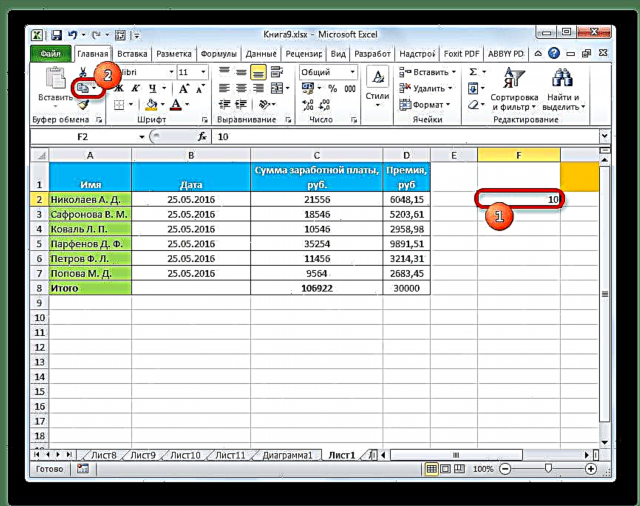



একই নীতি দ্বারা বিভাগ, সংযোজন এবং বিয়োগফল সম্পাদন করা যেতে পারে। শুধুমাত্র এটির জন্য, উইন্ডোতে আপনাকে যথাক্রমে অবস্থানে স্যুইচটি পুনরায় সাজানো দরকার "ডিভাইড", "ভাঁজ" অথবা "বিয়োগ"। অন্যথায়, সমস্ত ক্রিয়া উপরের ম্যানিপুলেশনের অনুরূপ।
আপনি দেখতে পাচ্ছেন যে বিশেষ সন্নিবেশটি ব্যবহারকারীর জন্য একটি খুব দরকারী সরঞ্জাম। এটি ব্যবহার করে, আপনি কেবলমাত্র কোনও সেল বা কোনও ব্যাপ্তিতে পুরো ডেটা ব্লকটি অনুলিপি করতে পারবেন না, এগুলি বিভিন্ন স্তরে (মান, সূত্র, ফর্ম্যাটিং ইত্যাদি) বিভক্ত করেই করতে পারেন। এই ক্ষেত্রে, এই স্তরগুলি একে অপরের সাথে একত্রিত করা সম্ভব। এছাড়াও, একই সরঞ্জামটি ব্যবহার করে পাটিগণিত সম্পাদন করা যেতে পারে। অবশ্যই, এই প্রযুক্তিটির সাথে কাজ করার দক্ষতা অর্জনের ফলে সামগ্রিকভাবে এক্সেলকে দক্ষতা অর্জনের পথে ব্যবহারকারীদের ব্যাপক সহায়তা করবে।